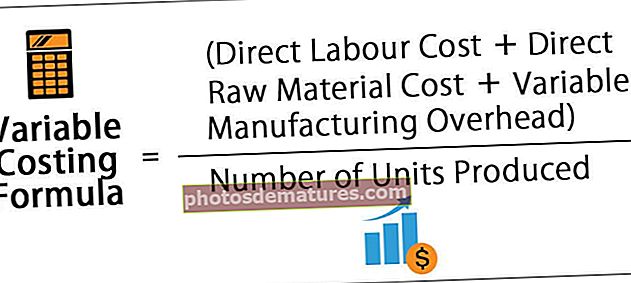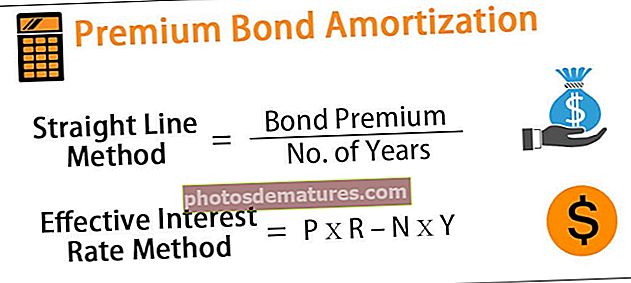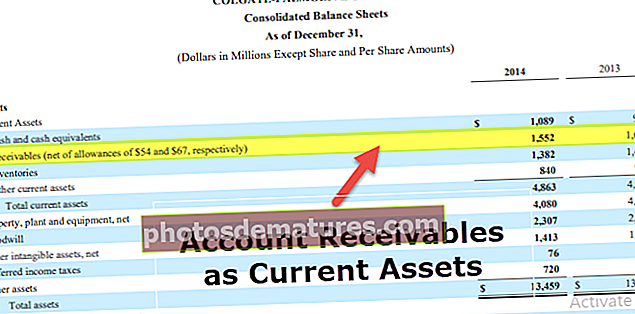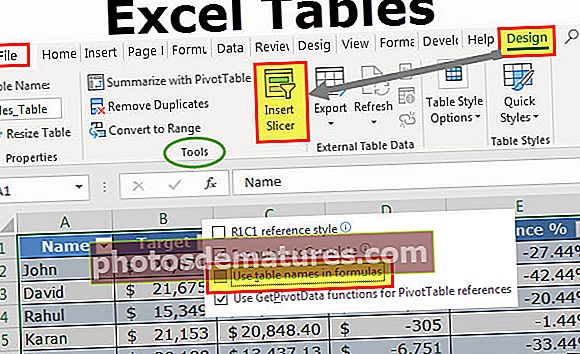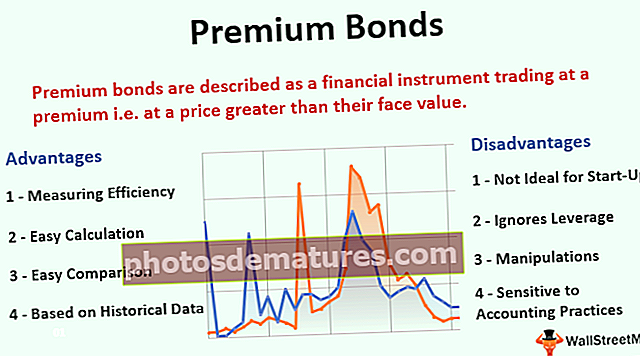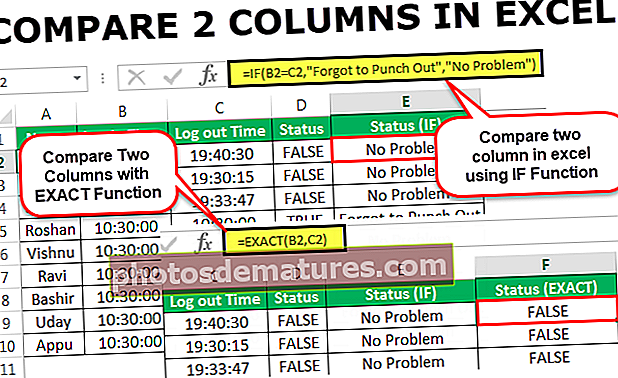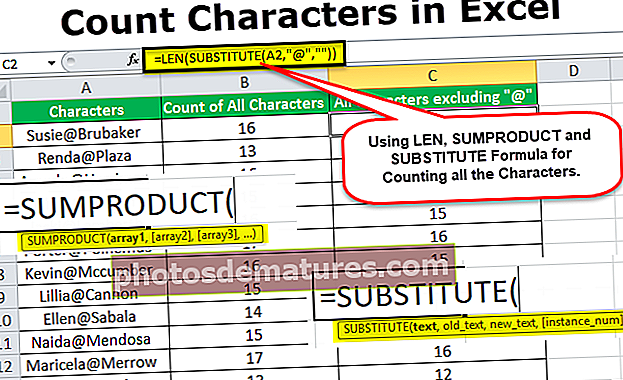Примери линијских табела | 7 најпопуларнијих врста линијских графикона у Екцелу са примерима
Примери линијске табеле у програму Екцел
Линијски графикон је графички приказ података који садржи низ тачака података са линијом. Ове врсте графикона користе се за визуализацију података током времена. Можете погледати доле дате примере линијске табеле у програму Екцел.
Линијски графикони ће приказати линије које иду водоравно, а састоји се од водоравне к-осе, која је независна ос, јер вредности у к-оси не зависе ни од чега, обично би било време на к-оси док се наставља кретање напред, без обзира на то било чега) и вертикалне оси и, која је зависна оса, јер ће вредности у оси и зависити од осе к, а резултат је линија која хоризонтално напредује.
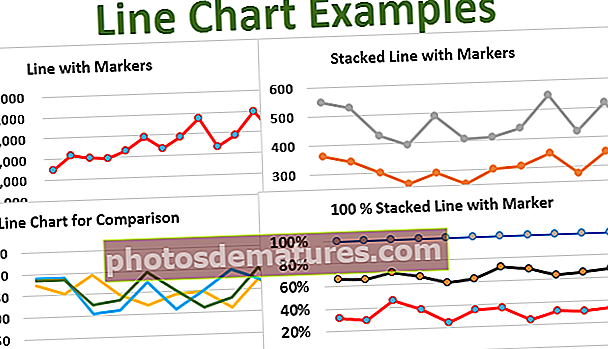
Различите врсте линијских карата са примерима
Постоје различити типови линијских карата и то су:
- Линијски графикон - Овај графикон приказује тренд током времена (године, месеци, дани) или различите категорије. Ово се у основи користи када су редослед времена или категорије важни.
- Линијски графикон са маркерима - Ово је слично линијском графикону, али тачке података ће бити истакнуте маркерима.
- Сложени линијски графикон - Ово је врста линијског графикона где се линије тачака података не преклапају, јер ће у свакој тачки бити кумулативне.
- Сложени линијски графикон са маркерима - Ово је слично графикону са наслагама, али тачке података ће бити истакнуте маркерима.
- 100% сложени линијски графикон - Овај графикон приказује проценат доприноса целом времену или категорији.
- 100% сложени линијски графикон са маркерима - Ово је слично графикону са сложеном линијом од 100%, али тачке података биће истакнуте маркерима.
Размотримо типове различитих линијских карата са примерима као у наставку:
Пример # 1 - Линијска табела
Претпоставимо да смо податке о продаји добијали квартално од К1-16 до К3-19. Сада користимо линијски графикон да бисмо видели тренд продаје за дати период. Уцртајмо линијски графикон за дате податке на следећи начин:

Прво би требало да изаберемо податке које треба уцртати, а затим идемо на „убаци картицу“ на следећи начин:

Као што се види на горњој слици, добили смо опцију линијских графикона које треба одабрати.
Тада ћемо добити списак линијских карата и требало би да изаберемо линију која ће бити прва на листи јер цртамо једноставан линијски графикон за податке.

Чим на горњој слици изаберемо прву врсту линијског графа који је квадратом означен црвеном бојом, добићемо график уцртан као доле:

Горњи графикон приказује тренд продаје за дати период. Можемо приметити да постоје флуктуације у погледу продаје током одређених тромесечја и то ће помоћи менаџменту да схвати који је разлог у том периоду био пад или пораст њихових продајних бројева.
Пример # 2 - Линијска табела са маркерима
Као што смо видели линијски графикон у горњем примеру, али нисмо могли да видимо ознаку тачног места тачака података. Да бисмо добили маркере за линију, требало би да изаберемо из типа Лине цхарт, односно Лине витх Маркерс као што је приказано доле:

Изаберите тип графикона са маркерима који је на горњем дијаграму означен црвеном линијом и добићете линијски графикон са маркерима уцртаним за дате тачке података на следећи начин:

Сада можемо видети маркере за тачке података. То ће дати бољу визуелизацију за бележење тачака података, а такође можемо да користимо „ознаке података“ из опција линијског графикона за приказ тачака података на графикону.
Пример # 3 - Сложена линијска табела
Претпоставимо да смо добили податке о продаји различитих сегмената на резиденцијалном тржишту компаније као што је приказано у наставку. Можемо користити сложени линијски графикон да прикажемо кумулатив продаје у одређеном месецу. Погледајмо како да нацртамо наслагани граф.

Изаберите податке које треба уцртати и идите на „убаци картицу“, одаберите линијски графикон и кликните на „Сложени линијски графикон“ који је означен црвеном бојом као што је приказано доле:

Сада можемо видети податке у сложеном облику уцртане на графикону као доле:

Можемо приметити да се линије не преклапају јер наслагани граф даје кумулатив у свакој тачки. У нашем примеру за месец јануар, приступачна тачка сегмента на линији приказује податке о продаји тог одређеног сегмента, али луксузна тачка сегмента приказује кумулатив и приступачних и луксузних сегмената, а слично, суперлуксузни сегмент приказује кумулативно по приступачним, луксузним и супер луксузним сегментима.
Пример # 4 - Сложена линијска карта са маркером
Да бисмо добили ознаку на тачкама података за сложени линијски графикон, можемо користити сложену линију са типом графикона маркера као што је приказано испод:

А наш графикон ће изгледати доле са маркерима:

Ова врста графикона користи се за бољу визуализацију тачака података на графикону. Ознаке података такође можемо користити за приказ вредности података и на маркерима.
Пример # 5 - 100% наслагани линијски графикон
100% сложени линијски графикон сличан је сложеном линијском графикону, али кључна разлика је у сложеном графикону који се кумулативно заснива на вредностима одређених категорија, али у 100% сложеном линијском графикону кумулатив показује у процентима. Погледајмо како да нацртамо 100% сложени линијски графикон, а такође и како то изгледа:

Изаберите податке које треба уцртати и идите на „убаци картицу“, изаберите линијски графикон и кликните на „100% сложени линијски графикон“ који је означен црвеном бојом као што је приказано горе:
И наш графикон ће изгледати као -

Из горњег графикона можемо уочити да су тачке података изражене у кумулативном проценту. За месец јануар приступачни сегмент је допринео 30% укупне продаје сегмента, и приступачни и луксузни сегмент допринели су 68% укупне продаје сегмента, а приступачни, луксузни и супер луксузни сегменти заједно показују 100%, што је целокупна продаја у месецу Јан.
Пример # 6 - 100% сложена линијска карта са маркером
Да бисмо добили ознаку на тачкама података за 100% сложени линијски графикон, можемо користити 100% наслагану линију са типом графикона маркера као доле:

И наш графикон ће изгледати доле са маркерима:

Ова врста графикона користи се за бољу визуализацију тачака података на графикону. Ознаке података такође можемо користити за приказ вредности података и на маркерима.
Пример # 7 - Коришћење линијске табеле за поређење
Узмимо податке о сегменту стамбеног становања о којима смо говорили у претходним примерима и уцртајмо линијски графикон за све податке као што следи:

А линијски графикон са свим тачкама података биће уцртан као испод, што се може користити за доношење одлука.

Горњи графикон приказује различите линије за различите сегменте кућа. Можемо приметити како продаја сваког сегмента осцилира, а такође можемо уочити како се линија пресеца у било ком месецу. Ово се може исцртати маркером, као и налепницама података за боље разумевање и визуализацију.
Ствари које треба запамтити о примерима линијских табела
- Линијске табеле ће нам помоћи да покажемо како различите категорије стоје једна према другој, а такође могу користити кумулативно ако је зброј свих категорија важан за доношење одлука цртањем сложених или стопостотно сложених линијских карата.
- Линијске табеле ће се изузетно понашати за огроман број података у различитим временским интервалима.
- Линеарни графикони играју кључну улогу у поређењу различитих категорија, јер врло јасно показује тренд података, а такође ће употреба маркера и означавања података помоћи за бољу визуализацију.
Овде можете преузети овај Екцел шаблон за примере линијских дијаграма - Екцел шаблонски примери за графиконе